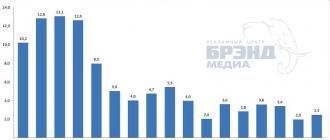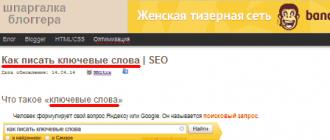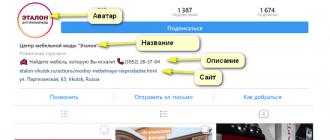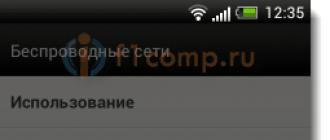আপনি যদি অন্যদের কাছে আপনার ব্যবহৃত আইফোন বিক্রি করতে, দিতে বা ছেড়ে দিতে চান, তাহলে আপনার ব্যক্তিগত তথ্য সুরক্ষিত রাখতে প্রথমে আপনার আইফোনের সবকিছু মুছে ফেলা উচিত। আপনি যখন সেকেন্ড-হ্যান্ড আইফোন কিনবেন, তখন অপ্রয়োজনীয় ঝামেলা এড়াতে আইফোন ব্যবহার করার আগে আপনার সমস্ত বিষয়বস্তু এবং সেটিংস মুছে ফেলতে হতে পারে। আপনি যদি আপনার আইফোনে কিছু ব্যক্তিগত ডেটা মুছে ফেলে থাকেন তবে আপনার গোপনীয়তা প্রকাশ করা রোধ করতে আপনি অবশ্যই তাদের স্থায়ীভাবে অদৃশ্য হয়ে যেতে চান।
অ্যাপল এই পরিস্থিতি বিবেচনা করেছে এবং আইফোন মুছে ফেলা বরং সহজ। এই টিউটোরিয়ালে, আইফোন মুছে ফেলার 5 টি উপায় চালু করা হবে:
1.
2.
3.
4.
5.
পদ্ধতি 1: আপনার আইফোন দিয়ে সরাসরি আইফোন মুছুন (ফ্রি)
1. নিশ্চিত করুন যে আপনি আইটিউনস বা আইক্লাউড দিয়ে আপনার আইফোনের ব্যাকআপ নিয়েছেন এবং আপনার যদি পরে আইফোন পুনরুদ্ধার করার প্রয়োজন হয় তবে ব্যাকআপগুলি আপ টু ডেট আছে;
2. আপনার iPhone এ “সেটিংস” > “সাধারণ” > “পুনরায় সেট করুন” > “সমস্ত বিষয়বস্তু এবং সেটিংস মুছুন” এ আলতো চাপুন।
পদ্ধতি 2: আইফোন সংযুক্ত আইটিউনস ব্যবহার করে আইফোন মুছুন (ফ্রি)
1. আপনি যদি এটি চালু করে থাকেন তবে "সেটিংস" > "আইক্লাউড" এ "ফাইন্ড মাই আইফোন" অক্ষম করুন;
2. আপনার কম্পিউটারে আপনার আইফোন সংযোগ করুন এবং iTunes চালু করুন;
3. আইফোন নির্বাচন করুন যখন এটি iTunes দ্বারা পাওয়া যায়;
4. "সারাংশ" ট্যাবে, আপনি যদি আবার আইফোন পুনরুদ্ধার করতে চান তবে "এখনই ব্যাকআপ" বোতাম ব্যবহার করে আইটিউনস বা আইক্লাউড দিয়ে আপনার আইফোনের ব্যাকআপ নিন;
5. ব্যাকআপ শেষ হলে। একই প্যানেলে "আইফোন পুনরুদ্ধার করুন..." বোতামে ক্লিক করুন এবং তারপরে আপনার আইফোনের সমস্ত সামগ্রী এবং সেটিংস মুছে ফেলার জন্য পপ-আপে "পুনরুদ্ধার করুন" টিপুন৷
পদ্ধতি 3: আপনার আইফোন হারিয়ে গেলে বা চুরি হয়ে গেলে আইক্লাউড দিয়ে দূরবর্তীভাবে আইফোন মুছুন (বিনামূল্যে)
আপনি শুধুমাত্র আইফোন মুছে ফেলতে পারবেন যদি আপনি এটি হারিয়ে যাওয়ার আগে "ফাইন্ড মাই আইফোন" সক্ষম করে থাকেন;
1. আপনার অ্যাপল আইডি দিয়ে https://www.icloud.com/#find এ লগ ইন করুন, তারপর "আমার আইফোন খুঁজুন" এ ক্লিক করুন;
2. "সমস্ত ডিভাইস"-এ ক্লিক করুন এবং যে আইফোনটি অবস্থান করার পরে আপনি মুছে ফেলতে চান সেটি বেছে নিন;
3. আইফোনের তথ্য উইন্ডোতে, "আইফোন মুছুন" ক্লিক করুন;
4. পপ-আপ উইন্ডোতে "মুছে ফেলুন" ক্লিক করুন;
5. আপনার অ্যাপল আইডি পাসওয়ার্ড লিখুন;
6. "পরবর্তী" ক্লিক করুন এবং আপনার আইফোনের সমস্ত সামগ্রী এবং সেটিংস মুছে ফেলা হবে৷
যদি আপনার iPhone iOS 7 বা তার পরে চলমান থাকে, তাহলে আপনি একটি ফোন নম্বর ইনপুট করতে পারবেন এবং এটি মুছে ফেলার পরে iPhone এ প্রদর্শনের জন্য একটি বার্তা দিতে পারবেন৷
আপনার আইফোনের দূরবর্তী মুছে ফেলা অবিলম্বে শুরু হবে যদি এটি অনলাইন হয়; এটি বর্তমানে অফিসে থাকলে, পরের বার এটি অনলাইনে আইফোন রিমোট মুছে ফেলা শুরু হবে।
দ্রষ্টব্য: একটি আইফোন সহজ করার পরে, আপনি এটিকে আর খুঁজে পেতে "ফাইন্ড মাই আইফোন" ব্যবহার করতে পারবেন না। সুতরাং, আপনি এটিকে দূরবর্তীভাবে মুছে ফেলার সিদ্ধান্ত নেওয়ার আগে এটিকে সনাক্ত করার বা এটিতে একটি শব্দ চালানোর পরামর্শ দেওয়া হচ্ছে।
অ্যাপল দ্বারা প্রদত্ত উপরের 3টি পদ্ধতিগুলি 100% নিরাপদ নয় কারণ আইফোন "পুনরুদ্ধার" ব্যক্তিগত ডেটা মুছে দেয় না এবং অনেকগুলি আইফোন ডেটা পুনরুদ্ধারের সরঞ্জাম উপলব্ধ রয়েছে৷ আপনি যদি আপনার আইফোন নিরাপদে এবং সম্পূর্ণরূপে মুছে ফেলতে চান, তবে পেশাদার আইফোন ইরেজার SafeEraser ডাউনলোড করুন।
SafeEraser হল একটি সহজে ব্যবহারযোগ্য কিন্তু পেশাদার iPhone মুছে ফেলার টুল যা সমস্ত ডেটা (সমস্ত বিষয়বস্তু এবং সেটিংস), শুধুমাত্র মুছে ফেলা ডেটা বা শুধুমাত্র ব্যক্তিগত ডেটা (সাফারি ইতিহাস, কুকিজ, ইনপুট ইতিহাস, অনুসন্ধানের ইতিহাস এবং আরও অনেক কিছু) মুছে ফেলতে পারে। ইউএস মিলিটারি স্পেসিফিকেশন ওভার-রাইটিং প্রযুক্তি ব্যবহার করে জাঙ্ক ফাইল দিয়ে ডেটা ওভাররাইট করুন যাতে মুছে ফেলা ডেটা পুনরুদ্ধার করা যায় না। এছাড়াও, এটি আপনাকে আপনার আইফোনে স্টোরেজ স্পেস খালি করতে আইফোন ডেটা (যেমন লগ ফাইল, ক্যাশে করা ফাইল, টেম্প ফাইল এবং জাঙ্ক ফাইল) পরিষ্কার করতে সক্ষম করে।
পদ্ধতি 4: SafeEraser দিয়ে iPhone ডেটা সম্পূর্ণ এবং নিরাপদে মুছে দিন
এই পদ্ধতির সাহায্যে, আপনি আপনার iPhone 4, iPhone 4S iPhone 5, iPhone 5s, iPhone 5c, iPhone 6, iPhone 6 Plus, iPod touch 4/5/6 এবং সমস্ত iPad প্রজন্মের সমস্ত সামগ্রী এবং সেটিংস মুছে ফেলতে পারেন এবং ডিভাইসটি পুনরুদ্ধার করতে পারেন। ডিভাইসটি জেলব্রোকেন হোক বা না হোক, ক্যারিয়ার-লক করা হোক বা না হোক ফ্যাক্টরি সেটিংসে।
1. আপনার কম্পিউটারে আপনার আইফোন সংযোগ করুন এবং SafeEraser চালু করুন;
2. সফ্টওয়্যার দ্বারা আইফোন খুঁজে পাওয়ার পরে, ডানদিকে "সমস্ত ডেটা মুছুন" নির্বাচন করুন;

3. "সিকিউরিটি লেভেল:" লিঙ্কে ক্লিক করুন এবং "সেটিংস" উইন্ডোতে "সিকিউরিটি লেভেল" কে "হাই লেভেল (3 বার)" হিসাবে পরিবর্তন করুন;


4. আইফোন মুছে ফেলা নিশ্চিত করতে বাক্সে "মুছুন" ইনপুট করুন এবং "এখনই মুছুন" ক্লিক করুন, তারপর আইফোন ইরেজার আপনার আইফোন মুছতে শুরু করবে।

"উচ্চ (3 বার)" নিরাপত্তা স্তরটি ন্যাশনাল ইন্ডাস্ট্রিয়াল সিকিউরিটি প্রোগ্রাম অপারেটিং ম্যানুয়াল (NISPOM) এ ইউএস ন্যাশনাল ইন্ডাস্ট্রিয়াল সিকিউরিটি প্রোগ্রাম (NISP) দ্বারা মূলত সংজ্ঞায়িত DoD 5220.22-M ডেটা স্যানিটাইজেশন স্ট্যান্ডার্ড ব্যবহার করে। সরকারের অত্যাধুনিক ডেটা পুনরুদ্ধার প্রযুক্তি ব্যবহার করা হলেও এই পদ্ধতিতে আইফোন মুছে ফেলার পরে আইফোনে মুছে ফেলা ডেটা আর পুনরুদ্ধার করার কোনও সম্ভাবনা নেই।
পদ্ধতি 5: SafeEraser ব্যবহার করে সম্পূর্ণরূপে iPhone থেকে মুছে ফেলা ডেটা মুছে ফেলুন
1. আইফোনের সাথে আসা USB কেবল ব্যবহার করে আপনার আইফোনটিকে আপনার কম্পিউটারের সাথে সংযুক্ত করুন;
2. যখন আইফোন SafeEraser এ উপস্থিত হয়, তখন "মুছে ফেলা ফাইলগুলি মুছুন" নির্বাচন করুন;

3. সফ্টওয়্যারটি স্বয়ংক্রিয়ভাবে আপনার আইফোনে মুছে ফেলা ডেটা বিশ্লেষণ এবং স্ক্যান করতে শুরু করবে;

তাই দিন এসেছে - আপনি আপনার পুরানো আইফোন বিক্রি করছেন। কিন্তু আপনি আপনার স্মার্টফোনটি অন্য ব্যক্তিকে দেওয়ার আগে, এটি থেকে সমস্ত গুরুত্বপূর্ণ ডেটা মুছে ফেললে ভাল হবে! এই নিবন্ধটি আপনাকে গুরুত্বপূর্ণ কিছু ভুলে না যেতে সাহায্য করবে।
ভিডিও:
আপনার কম্পিউটারে আইক্লাউড বা আইটিউনসে আপনার আইফোন ব্যাক আপ করুন, প্রয়োজনে

এটি শুধুমাত্র কয়েক মিনিট সময় নেয়, কিন্তু আপনার নতুন আইফোন সেট আপ করার সময় এটি আপনাকে ঘন্টা বাঁচাবে, কারণ এটি শুধুমাত্র আপনার পুরানো ডিভাইস থেকে আপনার নতুন ডিভাইসে ডেটা স্থানান্তর করতে কয়েকবার ক্লিক করে। একই সময়ে, আইক্লাউডে ব্যাকআপ এবং সিঙ্ক্রোনাইজেশনের মধ্যে পার্থক্য বোঝার মতো। উদাহরণস্বরূপ, আমি সক্রিয়ভাবে পরবর্তীটি ব্যবহার করি এবং তাই কখনই ব্যাকআপ করি না, তবে প্রতিবার ডিভাইসটিকে "নতুন হিসাবে" সেট আপ করি।
এটি করতে, খুলুন সেটিংস → বার্তা → iMessage → পাঠান/গ্রহণ করুন, আপনার অ্যাপল আইডি (ই-মেইল) এ ক্লিক করুন এবং প্রদর্শিত উইন্ডোতে নির্বাচন করুন বাহিরে যাও.


এটি করার জন্য, সেটিংস → ফেসটাইম খুলুন, আপনার অ্যাপল আইডি (ই-মেইল) এ ক্লিক করুন এবং প্রদর্শিত উইন্ডোতে নির্বাচন করুন বাহিরে যাও.


আইক্লাউড এবং অ্যাপল স্টোর থেকে সাইন আউট করুন
এটি করতে, খুলুন সেটিংস- একদম উপরে আপনার নামের উপর ক্লিক করুন। যে পৃষ্ঠাটি খোলে, সেখানে শেষ পর্যন্ত স্ক্রোল করুন, তারপরে লাল শিলালিপিতে ক্লিক করুন বাহিরে যাও.

একটি বিকল্প নির্বাচন করুন আইক্লাউড এবং স্টোর থেকে সাইন আউট করুন.

আপনি বিক্রয়ের জন্য বিজ্ঞাপন দেওয়ার আগে এই পদক্ষেপটি করা প্রয়োজন। কারণটি খুবই সহজ: একটি ব্যাকআপের মাধ্যমে, আপনি আপনার পুরানো আইফোন থেকে পরিচিতি, মেল, নোট, অ্যাপ্লিকেশন এবং ডেস্কটপে আইকনগুলির অবস্থানের সাথে শেষ হওয়া থেকে একেবারে সবকিছু স্থানান্তর করতে পারেন৷
প্রথমত, একটি স্থানীয় ব্যাকআপ সংরক্ষণ করুন। এটি করার জন্য, আইফোনটিকে কম্পিউটারে সংযুক্ত করুন, এটি "ডিভাইস" এ খুলুন এবং "ব্যাকআপ" বিভাগে, "এই কম্পিউটার" নির্বাচন করুন। এরপর, "এখনই একটি অনুলিপি তৈরি করুন" বোতামে ক্লিক করুন এবং ব্যাকআপ প্রক্রিয়াটি সম্পূর্ণ হওয়ার জন্য অপেক্ষা করুন৷


এখন আপনাকে আইক্লাউডে ব্যাকআপ সংরক্ষণ করতে হবে। সরাসরি আইফোনে, "সেটিংস" → iCloud → "ব্যাকআপ" এ যান। এখানে আমাদের "iCloud Backup" টগল সুইচ চালু করতে হবে এবং "Back Up" বোতামে ক্লিক করতে হবে।
ধাপ 2. সিম কার্ড সরান
একটি ফোন বিক্রি করার সময় সবচেয়ে সুস্পষ্ট এবং সাধারণ উপদেশ, যা কিছু ব্যবহারকারীদের দ্বারা উপেক্ষিত। আপনার নম্বর হারানো এবং বিল পরিশোধের সাথে সম্পর্কিত অন্যান্য সমস্যা কারোরই কাজ নয়, তাই আপনার আইফোনকে নতুন মালিককে দেওয়ার আগে আপনার সিম কার্ডটি সরিয়ে ফেলতে ভুলবেন না।
আপনি যদি CDMA সংস্করণের মালিক হন তবে এটি আপনার জন্য কিছুটা বেশি কঠিন হবে: আপনার পুরানো আইফোন থেকে আপনার নম্বরটি খুলতে আপনাকে আপনার অপারেটরের নিকটতম মোবাইল ফোন স্টোরে যেতে হবে।
ধাপ 3. সমস্ত ডেটা মুছুন এবং সেটিংস রিসেট করুন
তালিকায় শেষ, কিন্তু অন্তত না. আইফোন অনেক দায়িত্ব গ্রহণ করেছে যা অন্যান্য ডিভাইসগুলি গ্রহণ করত। পরিচিতি, মেল, এসএমএস, নোট, ক্যালেন্ডার, অনুস্মারক, ফটো, অর্থপ্রদানের ডেটা - এই সমস্ত গোপনীয় তথ্য, চোখ খোঁচানোর উদ্দেশ্যে নয়। সুতরাং, আপনার আইফোন ভুল হাতে পড়ার আগেই এটি অপসারণ করা উচিত।


"সেটিংস" → "সাধারণ" → "রিসেট" খুলুন এবং "সামগ্রী এবং সেটিংস মুছুন" এ ক্লিক করুন। অপসারণ প্রক্রিয়া শুরু হবে, যার পরে আপনার আইফোন নতুন হিসাবে ভাল হবে। এটি আইফোন বন্ধ করা এবং নতুন মালিককে এর প্রাথমিক সেটআপ প্রদান করা বাকি রয়েছে৷
যে ব্যবহারকারী সবেমাত্র অ্যান্ড্রয়েড থেকে আইফোনে স্যুইচ করেছেন তিনি সম্ভবত অবাক হবেন যে একটি "আপেল" ডিভাইসে একটি নম্বর মুছে ফেলার পদ্ধতিটি কতটা জটিল এবং বিভ্রান্তিকর। একটি অ্যান্ড্রয়েড স্মার্টফোনে, আপনি কেবল পরিচিতির প্রসঙ্গ মেনুতে কল করতে পারেন এবং ক্লিক করতে পারেন " মুছে ফেলা" অন্যদিকে, একটি প্রসঙ্গ মেনু বা একটি মুছে ফেলা কী নেই, যা একটি বিশিষ্ট স্থানে অবস্থিত হবে৷ গ্যাজেটের মালিক প্রয়োজনীয় বোতামটি খুঁজে পেতে সংখ্যার বইয়ের মাধ্যমে আরোহণ করতে বাধ্য হবে।
আমরা একজন নবীন ব্যবহারকারীর জন্য কাজটি সহজ করে দেব এবং আপনাকে বলব কিভাবে সরাসরি আইফোনে একটি পরিচিতি মুছে ফেলতে হয়। উপরন্তু, আমরা বিশেষ সফ্টওয়্যার ব্যবহারের প্রয়োজন হয় এমন সংখ্যাগুলিকে ব্যাপকভাবে অপসারণের পদ্ধতিগুলি বর্ণনা করব।
সংখ্যার ম্যানুয়াল মুছে ফেলার মধ্যে নিম্নলিখিত ক্রিয়াগুলি জড়িত:
ধাপ 1. অ্যাপ্লিকেশনে যান পরিচিতি» আপনার আইফোনে এবং আপনি যে পরিচিতিটি মুছতে চান সেটি নির্বাচন করুন।
ধাপ ২. বোতামে ক্লিক করুন " পরিবর্তন» পর্দার উপরের ডানদিকে কোণায়।
ধাপ 3. পরবর্তী স্ক্রীনটি শেষ পর্যন্ত স্ক্রোল করুন - সেখানে আপনি বোতামটি পাবেন " মুছে ফেলা যোগাযোগ».

তিনি আপনার প্রয়োজন কি. তার উপর ক্লিক করুন.
ধাপ 4নিশ্চিত করুন যে আপনি পরিচিতিকে বিদায় জানাতে চান - ক্লিক করুন " পরিচিতি মুছুন"আবার

এই মুছে ফেলার পদ্ধতিটি উপযুক্ত যদি আপনি একটি একক সংখ্যা মুছে ফেলতে চান। আপনার যদি ডিরেক্টরিটি সম্পূর্ণরূপে সাফ করার প্রয়োজন হয়, একের পর এক পরিচিতি মুছে ফেলতে অনেক সময় লাগবে। এই কাজটি সম্পাদন করার জন্য, বিশেষ সফ্টওয়্যার ব্যবহার করা ভাল।
কিভাবে একবারে আইফোনের সমস্ত পরিচিতি মুছে ফেলবেন?
আইফোনে ফোন বুক সাফ করার বিভিন্ন উপায় রয়েছে। সবচেয়ে বিখ্যাত আইটিউনস মিডিয়া একত্রিত ব্যবহার জড়িত. সমস্ত পরিচিতি মুছে ফেলার জন্য কীভাবে এগিয়ে যেতে হবে তা এখানে:
ধাপ 1. একটি USB কেবল দিয়ে আপনার পিসিতে আপনার ডিভাইসটি সংযুক্ত করুন এবং iTunes খুলুন।
ধাপ ২. বোতামে ক্লিক করুন " আইফোন».

ধাপ 3. তালিকাতে " সেটিংস"একটি বিভাগ চয়ন করুন" বুদ্ধিমত্তা».

ধাপ 4. "এর পাশের বাক্সটি চেক করুন সাথে পরিচিতি সিঙ্ক্রোনাইজ করুন"এবং ড্রপ-ডাউন মেনুতে, যেকোনো বিকল্প নির্বাচন করুন:" উইন্ডোজ পরিচিতি"বা" আউটলুক" নিশ্চিত করুন যে পাশে " সব যোগাযোগ» দাঁড়ায় পয়েন্ট।

ধাপ 5. পৃষ্ঠাটি ব্লকে স্ক্রোল করুন " অ্যাড-অন'এবং পাশের বাক্সটি চেক করুন' পরিচিতি».

ধাপ 6. সিঙ্ক্রোনাইজেশন প্রক্রিয়া শুরু করুন - ক্লিক করুন " আবেদন করুন».

সিঙ্কের অগ্রগতির সাথে সাথে, iTunes আপনার কম্পিউটারে সঞ্চিত তথ্যের সাথে আপনার iPhone ফোনবুকের বিষয়বস্তু প্রতিস্থাপন করবে। যদি পিসিতে সংশ্লিষ্ট ফরম্যাটের কোনো ফাইল না থাকে, তাহলে স্পষ্ট যে ডিরেক্টরিটি খালি থাকবে।
আইফোন - থেকে সমস্ত পরিচিতি মুছে ফেলার একটি দ্রুত উপায় আছে সম্পূর্ণরূপে ডিভাইস রিসেট. এটি করার জন্য, আপনাকে পথ অনুসরণ করতে হবে " সেটিংস» — « প্রধান» — « রিসেট"এবং বিকল্পটি নির্বাচন করুন" বিষয়বস্তু এবং সেটিংস মুছুন».

ফলস্বরূপ, ডিভাইস থেকে কেবল পরিচিতিগুলিই অদৃশ্য হয়ে যাবে না, তবে সাধারণভাবে সমস্ত ব্যবহারকারীর ডেটা। আইফোন বিক্রি করার আগে অবিলম্বে হার্ড রিসেট পদ্ধতিটি সম্পাদন করা ভাল।
কিভাবে দ্রুত iCloud মাধ্যমে একাধিক পরিচিতি একবারে মুছে ফেলবেন?
আপনার যদি একবারে বেশ কয়েকটি পরিচিতি মুছে ফেলার প্রয়োজন হয় (কিন্তু পুরো ফোন বুক নয়), আপনার আইক্লাউড ক্লাউডের দিকে যেতে হবে। পদ্ধতিটি কাজ করার জন্য, আপনাকে অবশ্যই পিসি এবং আইফোনে একই অ্যাপল আইডির অধীনে লগ ইন করতে হবে।
শুরু থেকে শেষ পর্যন্ত আইক্লাউডের মাধ্যমে নম্বর মুছে ফেলার পুরো পদ্ধতিটি বর্ণনা করা যাক:
ধাপ 1. ভিতরে " সেটিংস» আইফোন নির্বাচন বিভাগ « iCloud».

ধাপ ২. উপযুক্ত ক্ষেত্রে আপনার অ্যাপল আইডি এবং পাসওয়ার্ড লিখুন। তারপর ক্লিক করুন " আসতে».

ধাপ 3. আপনার আইফোন আপনাকে জিজ্ঞাসা করবে যে আপনি আপনার ডিভাইসের তথ্যগুলি iCloud এ সঞ্চিত ডেটার সাথে মার্জ করতে চান কিনা। বিকল্পটি নির্বাচন করুন " একত্রিত করা».

ধাপ 3. টগল সুইচ পরিবর্তন করুন " পরিচিতি» সক্রিয় অবস্থায়।

এর পরে, আপনি আপনার আইফোনকে একপাশে রাখতে পারেন।
ধাপ 4. আপনার পিসি থেকে www.icloud.com এ লগ ইন করুন এবং আপনার অ্যাপল আইডি/পাসওয়ার্ড লিখুন।

ধাপ 5. আপনার কীবোর্ডে CTRL চেপে ধরে রাখুন এবং আপনি যে পরিচিতিগুলি মুছতে চান তা নির্বাচন করুন।

নির্বাচিত পরিচিতিগুলি স্ক্রিনের ডানদিকে একটি তালিকায় উপস্থিত হবে।
ধাপ 6. নীচের বাম কোণে ছোট গিয়ারে ক্লিক করুন।

প্রদর্শিত মেনু থেকে, বিকল্পটি নির্বাচন করুন " মুছে ফেলা».

ধাপ 7. নিশ্চিত করুন যে আপনি সত্যিই নম্বরটি মুছতে চান - ক্লিক করুন " মুছে ফেলা».

কয়েক সেকেন্ড অপেক্ষা করুন এবং আপনি দেখতে পাবেন যে আইক্লাউডের মাধ্যমে আপনি যে পরিচিতিগুলি মুছেছেন তা কীভাবে একে একে ফোন বুক থেকে অদৃশ্য হয়ে যাবে।
জেলব্রেক আইফোন থেকে নম্বরগুলি কীভাবে মুছবেন?
একটি জেলব্রোকেন আইফোনের মালিকের কাছে মোবাইল ডিভাইস থেকে পরিচিতি মুছে ফেলার আরও বিকল্প রয়েছে। তিনি, উদাহরণস্বরূপ, নামক একটি খামচি ব্যবহার করতে পারেন পরিচিতি মুছুন. টুইকটি বিগবস রিপোজিটরিতে উপলব্ধ এবং সম্পূর্ণ বিনামূল্যে। অ্যাপ্লিকেশনটি ইনস্টল করার পরে, নিম্নলিখিত আইকনটি আইফোন স্ক্রিনে প্রদর্শিত হবে:

ছবি: 2mobile.com
শুধু পরিচিতি মুছে ফেলা আইকনে ক্লিক করুন এবং অপারেশন নিশ্চিত করুন - ফোন বই থেকে সমস্ত পরিচিতি মুছে ফেলা হবে।
আরেকটি উপায় আছে - একটি পিসিতে একটি হ্যাক করা ডিভাইস সংযোগ করা এবং ফাইল পরিচালকদের (বলুন, iTools বা iFile) মাধ্যমে পরিচিতিগুলি মুছে ফেলা। ফাইল সিস্টেমে, টেলিফোন ডিরেক্টরি এখানে সংরক্ষণ করা হয় ব্যক্তিগত ভারমোবাইল লাইব্রেরি ঠিকানা বই. আইফোন জেলব্রোকেন না হলে, এই পদ্ধতিটি কাজ করবে না - বিভাগে " ব্যবহারকারী সিস্টেম'আপনি শুধু ফোল্ডার খুঁজে পাচ্ছেন না' ব্যক্তিগত».
উপসংহার
আইফোন থেকে পরিচিতি মুছে ফেলার অনেক উপায় আছে। লক্ষ্যের উপর ভিত্তি করে একটি নির্দিষ্ট পদ্ধতি বেছে নেওয়া প্রয়োজন। যদি কোনও ব্যবহারকারী বিশ্বাস করেন যে অকেজো নম্বরগুলির একটি সিরিজ তার ফোন বইকে বিশৃঙ্খল করে দিচ্ছে, তবে তিনি iCloud এর মাধ্যমে একবারে বেশ কয়েকটি এন্ট্রি মুছে ফেলতে সক্ষম হন। একটি নম্বর মুছে ফেলার জন্য, আইক্লাউডের সাথে যোগাযোগ করার দরকার নেই - আপনি এই অপারেশনটি সরাসরি ডিভাইসে করতে পারেন। ব্যবহারকারী যদি বিক্রয়ের জন্য গ্যাজেটটি প্রস্তুত করে এবং সমস্ত পরিচিতি মুছে ফেলতে চায় তবে তাকে দুটি বিকল্পের মধ্যে একটি বেছে নিতে হবে - আইটিউনস মিডিয়া কম্বিন ব্যবহার করুন বা কেবল "এর মাধ্যমে গ্যাজেটটির একটি হার্ড রিসেট করুন৷ সেটিংস».
দীর্ঘ সময়ের জন্য ফোন ব্যবহার করে, এটি প্রচুর টেলিফোন যোগাযোগ জমা করতে পারে, যা তাড়াতাড়ি বা পরে আপনি পরিত্রাণ পেতে চান। অ্যাপল ডিভাইসে, সেগুলিকে সরাতে আপনাকে সাহায্য করার জন্য বিভিন্ন উপায় রয়েছে৷ এগুলিকে স্ট্যান্ডার্ডে বিভক্ত করা হয়েছে - মূলত আইফোন এবং আইপ্যাডে উপস্থিত ফাংশনগুলির সাহায্যে এবং অতিরিক্ত - তৃতীয় পক্ষের প্রোগ্রামগুলির সাহায্যে যার জন্য জেলব্রোকেন ডিভাইস প্রয়োজন।
কিভাবে iPad এবং iPhone 4, 4s, 5, 5s, 6, 6s থেকে সমস্ত পরিচিতি মুছে ফেলবেন
প্রথম পদ্ধতিটি একে একে পরিচিতি মুছে ফেলার জন্য উপযুক্ত, যেহেতু বারবার আপনাকে প্রতিটি নম্বরের জন্য একই পদক্ষেপগুলি পুনরাবৃত্তি করতে হবে।
ম্যানুয়াল অপসারণ
তৃতীয় পক্ষের প্রোগ্রাম ব্যবহার না করে প্রতিটি নম্বর আলাদাভাবে মুছে ফেলতে, এই পদক্ষেপগুলি অনুসরণ করুন:
- পরিচিতি অ্যাপ খুলুন।
- তালিকায়, আপনার প্রয়োজনীয় একটি নির্বাচন করুন এবং বিস্তারিত তথ্য খুলতে এটিতে ক্লিক করুন।
- সেটিংস খুলতে "সম্পাদনা" বোতামে ক্লিক করুন।
- নীচে স্ক্রোল করুন এবং "পরিচিতি মুছুন" বলে লাল আয়তক্ষেত্রে ক্লিক করুন।
- ক্রিয়াটি নিশ্চিত করতে আবার লাল বোতাম টিপুন।
ডিভাইস সেটিংসের মাধ্যমে নম্বরের তালিকা দ্রুত ক্লিয়ারিং
এই পদ্ধতিটি আপনাকে বহিরাগত প্রোগ্রাম এবং ইন্টারনেটের উপস্থিতি ছাড়াই অবিলম্বে পরিচিতিগুলিকে সম্পূর্ণরূপে মুছে ফেলার অনুমতি দেবে। তবে সতর্ক থাকুন, এই পদ্ধতিটি ব্যবহার করে, আপনি ডিভাইসের সমস্ত ফাইল এবং অ্যাপ্লিকেশনগুলিও মুছে ফেলবেন এবং সেটিংস ফ্যাক্টরি সেটিংসে পুনরায় সেট করা হবে। শুধুমাত্র একটি শেষ অবলম্বন হিসাবে বা সমস্ত ডেটার একটি ব্যাকআপ কপি তৈরি করার পরে এই নির্দেশটি ব্যবহার করুন৷
- ফোন সেটিংস খুলুন।
- "বেসিক" বিভাগে যান।
- "রিসেট" বিভাগটি খুলুন।
- "সামগ্রী এবং সেটিংস মুছুন" বোতামে ক্লিক করুন, ক্রিয়াটি নিশ্চিত করুন৷
আইটিউনসের মাধ্যমে পরিষ্কার করা হচ্ছে
এই পদ্ধতিটি মানকগুলির ক্ষেত্রেও প্রযোজ্য, যেহেতু আমাদের কেবলমাত্র অফিসিয়াল অ্যাপল অ্যাপ্লিকেশন দরকার - আইটিউনস:
- আমরা একটি USB অ্যাডাপ্টারের মাধ্যমে ডিভাইসগুলিকে সংযুক্ত করার পরে একটি কম্পিউটারের মাধ্যমে আপনার iTunes অ্যাকাউন্ট খুলি৷
- স্ক্রিনের উপরের ডানদিকে আইফোন আইকনে ক্লিক করুন।
- আমরা "তথ্য" বিভাগে চলে যাই।
- আমরা "উইন্ডোজ পরিচিতিগুলির সাথে পরিচিতিগুলি সিঙ্ক্রোনাইজ করুন" ফাংশনটি সক্রিয় করি এবং "সমস্ত পরিচিতি" শব্দের সামনে একটি টিক রাখি।
- "অ্যাড-অন" বিভাগে যান এবং "পরিচিতি" উপবিভাগে টিক দিন। "প্রয়োগ" বোতামে ক্লিক করুন।
- আইটিউনস সেটিংস পরিবর্তিত হওয়ার কারণে নম্বরগুলি হারিয়ে যাবে বলে একটি বিজ্ঞপ্তি পপ আপ হবে। ক্রিয়াটি নিশ্চিত করুন এবং প্রক্রিয়াটি শেষ হওয়ার জন্য অপেক্ষা করুন।
iCloud এর মাধ্যমে মুছুন
আপনি যদি আইক্লাউড পরিষেবার সাথে ডিভাইস সিঙ্ক্রোনাইজেশন সক্ষম করে থাকেন, তবে এটি বন্ধ হয়ে গেলে, নম্বরগুলি মুছে ফেলা হবে:
পরিচিতি মুছে ফেলার সাথে
ইরেজ কন্টাক্টস হল একটি থার্ড-পার্টি অ্যাপ্লিকেশান যা আপনাকে শুধুমাত্র একটি ট্যাপ দিয়ে আপনার নম্বরের তালিকা সাফ করতে দেয়৷ ডিভাইসটি জেলব্রেক করার পরে আপনি এটিকে আনঅফিসিয়াল Cydia স্টোরের মাধ্যমে ডাউনলোড করতে পারেন:

iTools সহ
ITools হল অ্যাপল ডিভাইসগুলির জন্য একটি ফাইল ম্যানেজার যা আপনাকে সিস্টেমের ফোল্ডারগুলিতে অনুসন্ধান করার অনুমতি দেবে এবং এটি আমাদের পরিচিতি তালিকা সম্পাদনা করতে সহায়তা করবে:
আমরা ডিভাইসটিকে কম্পিউটারের সাথে সংযুক্ত করি।